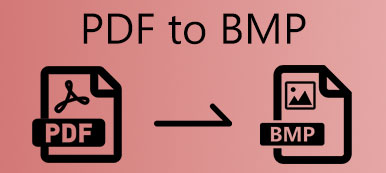A BMP fájl a Microsoft által kifejlesztett kép, amelyet a Bitmap (BMP) raszteres grafikus képformátumba menti a bitkép digitális képeinek tárolása. Kétdimenziós digitális képeket képes tárolni, fekete-fehér és színes, változó színmélységben. Nos, a PDF jelentése Portable Document Format. Ez az Adobe által kifejlesztett fájlformátum, amelyet dokumentumok, például szövegformázás és képek tárolására használnak.
A BMP fájlhoz képest a PDF jobban megosztható és megtekinthető, nem szerkeszthető. Néha BMP képfájlt szeretne PDF-be rajzolni megosztásra és bemutatásra. Itt bemutatunk 5 egyszerű megoldást a BMP konvertálására PDF fájlokká.
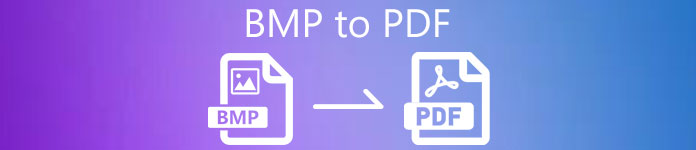
- 1. rész: A BMP konvertálása ingyenes online PDF formátumba
- 2. rész: Hogyan lehet a BMP-t PDF-be változtatni Windows rendszeren
- 3. rész: A BMP konvertálása PDF-be Mac-en
- 4. rész: Gyakori kérdések a BMP konvertálásáról PDF-be
rész 1: Hogyan lehet konvertálni a BMP-t PDF Online-ba ingyen
Ha egyszerű módot szeretne találni a BMP fájl PDF-be konvertálására, akkor próbáljon meg egy online BMP-t PDF-mentes fájlt létrehozni. Ebben a részben 3 online eszközt talál, amelyekkel a BMP fájlt online formátumban PDF-dokumentummá változtathatja.
1. EasePDF BMP PDF Converter
Az EasePDF egy online PDF-átalakító, amely lehetővé teszi a Bitmap fájl könnyű konvertálását PDF-be Windows, Mac és más platformokon ingyenesen. A harmadik féltől származó szoftver nincs letöltve vagy telepítve. Kövesse a Bitmap képek PDF formátumba konvertálásának lépéseit az EasePDF segítségével.
1 lépésLátogasson el az EasePDF BMP PDF-re hivatalos webhelyére (https://www.easepdf.com/bmp-to-pdf/), és kattintson Fájlok hozzáadása) gombra a konvertálni kívánt BMP fájlok feltöltéséhez. Húzhatja a BMP fájlt ide Dobd ide a fájlt terület. Adja hozzá a fájlt a Google Drive, Dropbox, One Drive vagy más URL-ekből is.
2 lépésItt elforgathatja, kinagyíthatja, eltávolíthatja vagy hozzáadhat egy másik BMP fájlt. Lehetővé teszi az elrendezés, az oldalméret és a margó beállítását. Ezután kattintson a gombra PDF létrehozása gombot a BMP konvertálásához PDF-be.
3 lépésEzután kattintson a Letöltés gombra kattintva elmentheti a PDF fájlt számítógépre, vagy megoszthatja a PDF fájlt a Google Drive, Dropbox, One Drive, URL, e-mail vagy QR kód segítségével. Ha több konvertálandó BMP fájlja van, kattintson a gombra ELÖLRŐL KEZDENI gombot egy új konverzió elindításához.
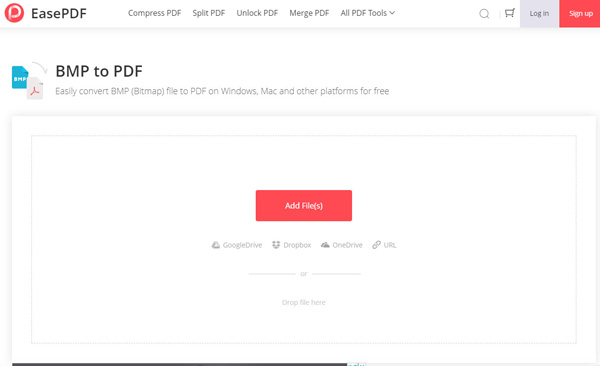
Ezek után érdemes lehet vigye át a PDF fájlt iPadre, iPhone-ra vagy más eszközökre.
2. Cloudconvert BMP PDF Converter
A Cloudconvert egy BMP-PDF átalakító ingyenes szoftver, amely online módon konvertálja a képeket. Ez a BMP-PDF átalakító támogatja a BMP, PNG, JPG, GIF, WEBP és HEIC fájlokat. Online fájl konverterként szinte minden audio, video, dokumentum, kép, e-könyv, archív, táblázat és prezentációs formátumot is támogat. Eközben szabályozhatja a képfelbontást, a minőséget és a fájlméretet.
1 lépésLátogasson el a https://cloudconvert.com/bmp-to-pdf oldalra, és kattintson Válaszd ki a fájlt gombra kattintva hozzáadhatja a BMP fájlt a helyi számítógépéről. A legördülő nyílra kattintva importálja a BMP fájlt a Google Drive-ból, a Dropbox-ból, a One Drive-ból vagy egy URL-címen.
2 lépésKattintson a melletti legördülő nyílra Konvertálás, válassza a Dokumentum lehetőséget és állítsa be PDF mint a kimeneti formátum. Ezután kattintson a csavarkulcs ikonra a szélesség és a magasság beállításához, a BMP fájlok átméretezésének módjának beállításához és egyebekhez.
3 lépésKattintson az Megtérít gombra kattintva konvertálhatja a BMP fájlt PDF-dokumentummá. Megtekintheti az átalakított BMP fájlt, és kattintson a gombra Letöltés gombra a PDF fájl mentéséhez.

3. FreeConvert BMP PDF Converter
A FreeConvert BMP to PDF Converter egy ingyenes PDF-átalakító, amellyel ingyenesen konvertálhatja a BMP-t PDF-formátumba. Bármilyen BMP fájlt konvertálhat PDF-be a legjobb minőségben, bármilyen webböngészőben.
1 lépésNyissa meg a FreeConvert.com BMP to PDF Converter webhelyét. Kattints a Válassz fájlt gombra a BMP fájl betöltéséhez. A legördülő menüre kattintva importálhatja a fájlt az eszközről, a Dropbox-ból, a Google Drive-ból vagy az URL-ből.
2 lépésGyőződjön meg róla, PDF a kimeneti formátum. Kattints a Speciális beállítások (a fogaskerék ikon) a PDF oldal méretének, tájolásának, képbeállításának vagy margójának beállításához. Kattintson a gombra Alkalmazza a Beállításokat gombra a változtatások végrehajtásához.
3 lépésVégül kattintson a Konvertálás PDF-be gomb a BMP konvertálásához PDF-be. Ezt követően letöltheti a PDF fájlt, vagy importálhatja a PDF fájlt a Google Drive-ba vagy a Dropboxba.
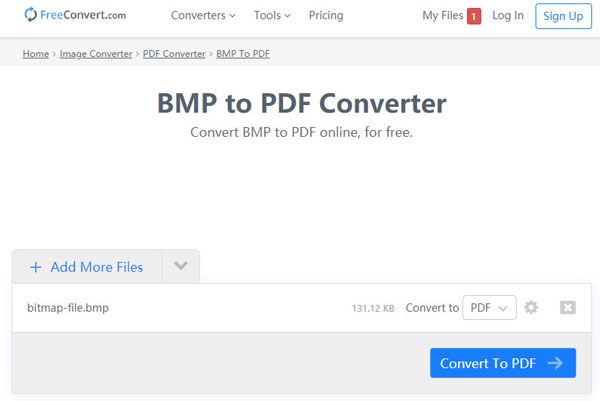
Apeaksoft PDF Converter Ultimate
- BMP, JPEG, PNG, TIFF, GIF, TGA, PPM exportálása PDF-dokumentumból.
- A PDF konvertálása képpé, Word, Text, Excel, PowerPoint, ePub, HTML stb.
- Kivonat tartalmat PDF-ből szupergyorsan, Windows PC-n és Mac-en.
- Testreszabhatja a kimeneti dokumentumokat vagy képeket, és javíthatja a kimeneti effektusokat.
rész 2: Hogyan lehet megváltoztatni a BMP-t PDF-be Windows rendszeren
Ha Windows 10 rendszert használ, megpróbálhatja a beépítettet Microsoft Nyomtatás PDF formátumban funkció PDF fájl létrehozásához BMP képből. A Microsoft Print to PDF által létrehozott PDF fájlt bármilyen alkalmazás megnyithatja, például az Adobe Reader, a Foxit Reader stb. Ezzel a funkcióval bármilyen BMP fájlt könnyen konvertálhat PDF-be.
1 lépésLépjen abba a mappába, ahová a BMP fájlokat mentette. Kattintson a jobb gombbal az átalakítani kívánt .bmp fájlra, és válassza a lehetőséget opciót.
2 lépésA pop-art design, négy időzóna kijelzése egyszerre és méretének arányai azok az érvek, amelyek a NeXtime Time Zones-t kiváló választássá teszik. Válassza a Microsoft Nyomtatás PDF formátumban a legördülő menüből Nyomtató terület. Beállíthatja a kívánt papírméretet és minőséget. Annak érdekében, hogy az átalakított PDF fájl mérete azonos legyen, ellenőrizheti Kép illesztése a kerethez opciót.
3 lépésAz összes beállítás elvégzése után kattintson a gombra gombot a nyomtatás megkezdéséhez. Ezután ki kell választania egy kimeneti mappát a PDF fájl mentéséhez és létrehozásához. Kattintson a gombra Megtakarítás gombra kattintva mentheti az átalakított PDF fájlt a Windows számítógépére.
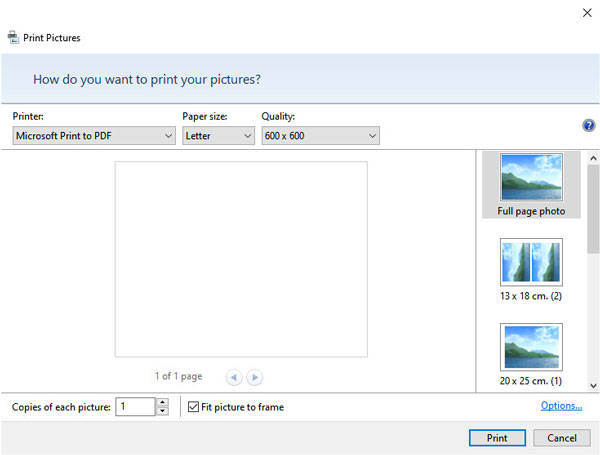
Néha előfordulhat, hogy nem sikerül konvertálni a BMP-t PDF-be, mert a Microsoft Print to PDF szolgáltatás nem található. Ennek elkerülése érdekében ezt a funkciót előzetesen aktiválnia kell.
rész 3: Hogyan lehet konvertálni a BMP-t PDF-be Mac-en
Ha a BMP képekből származó PDF fájlokat el akarja menteni Mac számítógépére, a MacOS nyomtatójára, a képre és a PDF megjelenítőre támaszkodhat. Az Előnézet segítségével megtekintheti és kinyomtathatja a digitális képeket és a PDF fájlokat, és ezeket a fájlokat is szerkesztheti. Tudjon meg többet arról, hogyan konvertálhatja a BMP-t PDF-be a Mac előnézetében. (Fedezzen fel többet PDF szerkesztő itt.)
1 lépésKeresse meg azt a mappát, ahol a BMP-fájlokat tárolja a Mac-en. Kattintson a jobb gombbal a BMP fájlra, és válassza a lehetőséget Megnyitás ezzel és válassza ki a Preview a BMP fájlok megnyitásához.
2 lépésÁtrendezheti a BMP fájl sorrendjét, vagy szükség esetén elforgathatja a fájlt.
3 lépésKattints a filé lapot és válasszon a legördülő mezőben. Kattintson a melletti legördülő nyílra PDF És válasszon Mentés PDF-ként alsó részén.
4 lépésEzután megnevezheti a PDF fájlt, beállíthatja a címet, a szerzőt, a tárgyat, a kulcsszavakat stb. Ezután kattintson a gombra Megtakarítás gombot.
5 lépésVálassza az összes BMP fájl vagy bizonyos BMP fájl mentéséhez. Emellett beállíthatja a papír méretét, tájolását, forgatás a PDF-ben vagy válassza a méretarányt az opcióhoz. Kattints a gombra kattintva konvertálhatja a BMP-t PDF-be Mac-en.
4. rész: Gyakori kérdések a BMP konvertálásáról PDF-be
Mik azok a PDF fájlok?
A PDF egy népszerű fájltípus, amelyet olyan dokumentumok megosztására használnak, amelyek nem módosíthatók és nem formázhatók újra. Nagyszerű módja az eszközök közötti megosztásnak, és olyan képek nyomtatásának, amelyek szöveget tartalmaznak, például prospektusokat, jelentéseket és egyebeket.
Mi a legjobb képformátum a nyomtatáshoz?
Bár a RAW képek a legjobb felbontást kínálják a képek nyomtatásához, a legtöbb nyomtató nem fogadja el a nagy és tömörítetlen fájlformátumot. A TIFF a legjobb képformátum nyomtatáshoz, mert a legjobb minőségű képet állítja elő.
Milyen hátrányai vannak a BMP fájloknak?
A Bitmap fájlok nagyon nagyok lehetnek, ha a kép sok színt tartalmaz. A kép nagyításakor az egyes színes négyzetek láthatóvá válhatnak, és a kép elveszik a megtekintéshez.
Következtetés
Ha Windows 10 rendszert futtató számítógépet használ, akkor a beépített Microsoft Print to PDF szolgáltatással konvertálhatja a BMP fájlokat PDF formátumba. Ha Mac tulajdonosa van, a BMP-ből mentheti a PDF fájlt az Előnézet programba. Megemlítettünk 3 online BMP – PDF konverter eszközt is, amelyekkel a BMP fájlt ingyen PDF formátumba alakíthatja át. Remélem, hogy ez a cikk segít Önnek. Ha további kérdése van, hagyjon üzenetet nekünk.